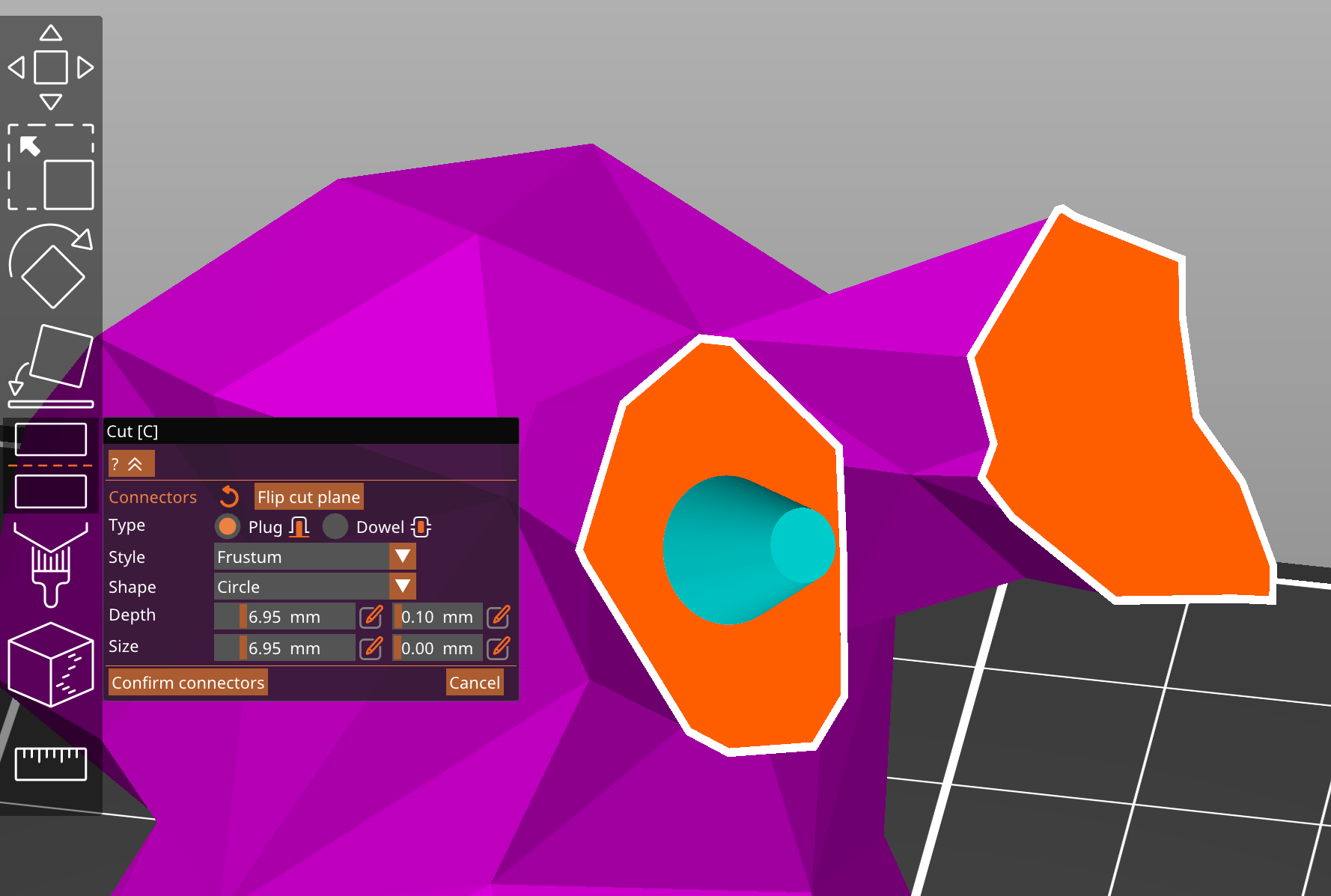Dans certains cas, vous souhaiterez peut-être couper un modèle en plusieurs morceaux avant l'impression :
- le modèle est trop grand pour être imprimé en une seule pièce
- vous ne voulez imprimer qu'une partie d'un modèle
- une partie du modèle a besoin d'une orientation d'impression différente pour plus de solidité
- l'impression du modèle en une seule pièce nécessiterait une quantité inutilement importante de supports
PrusaSlicer fournit une fonction de coupe avancée :
- Couper des modèles à n'importe quel angle
- Sélectionnez les parties à séparer et celles à garder connectées
- Générez des connecteurs et des goujons pour un assemblage facile
Sélectionnez l'objet et appuyez sur la touche C ou choisissez l'Outil de coupe dans la barre d'outils de gauche. Un gizmo 3D et un menu contextuel apparaîtront. À l'aide du gizmo, vous pouvez faire glisser le plan de coupe jusqu'à la position souhaitée. Pour définir la position du plan de coupe, vous pouvez également entrer une valeur exacte [mm] dans le menu contextuel. Pour modifier la rotation du plan de coupe, utilisez les flèches en haut du gizmo.
Vous pouvez également maintenir enfoncé la touche Majuscule et cliquer sur deux points à l'écran pour définir rapidement un plan de coupe. Le plan de coupe sera perpendiculaire à la vue actuelle.
Pour la partie supérieure et inférieure, vous avez la possibilité de :
- Garder - définit si la pièce doit rester dans la vue 3D ou être supprimée après la coupe
- Placer sur la coupe - fait pivoter les pièces afin que la zone de coupe s'aligne parfaitement avec le plateau chauffant
- Retourner - fait pivoter le modèle à l'envers après la coupe
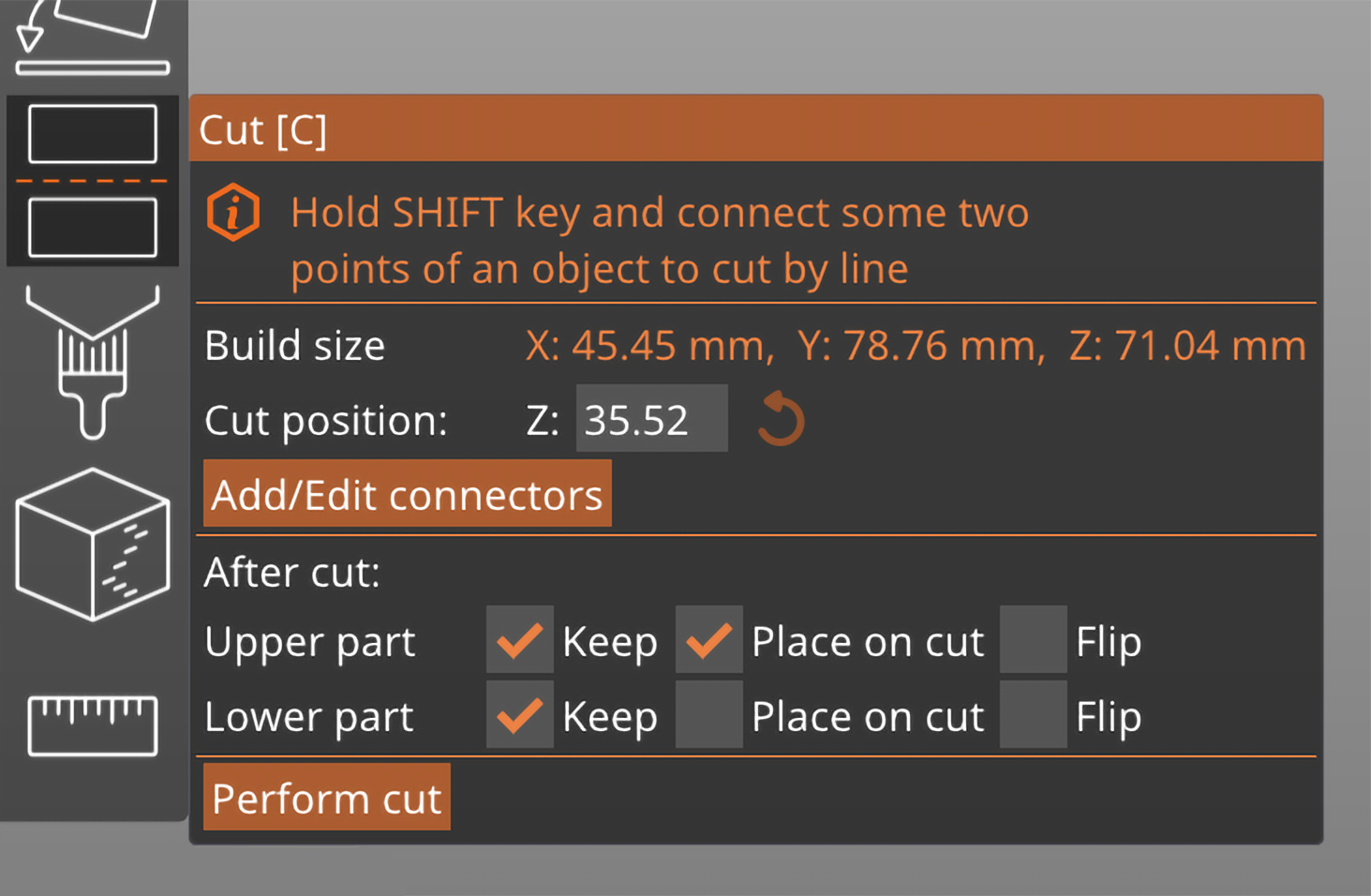
Sélectionnez les parties à séparer et celles à garder connectées
Si le plan de coupe coupe le modèle dans plusieurs régions différentes, vous pouvez sélectionner les parties à couper et celles à garder connectées en cliquant dessus avec le bouton droit de la souris.
Ajout de connecteurs et de goujons
Nous comprenons à quel point il est important d'assembler les pièces finales en mettant l'accent sur la précision et la simplicité. C'est pourquoi nous avons ajouté une option pour définir différents types de connecteurs. Vous pouvez contrôler la profondeur, la taille et les tolérances de chaque connecteur et du trou négatif.
Le type Ergot ajoutera une géométrie supplémentaire à un côté de la coupe et la soustraira de l'autre côté. Le type Goujon soustraira la broche des deux côtés et générera un objet supplémentaire à imprimer en tant que connecteur.